
سالوں میک صارفین کو ایک AirPlay کے رسیور کے طور پر ان کے کمپیوٹر کو استعمال کرنے AirServer طرح تیسری پارٹی کے اطلاقات کا استعمال کرنا پڑا. 2021 میں MacOS کے مونٹری کی آمد کے ساتھ، آپ کر سکتے ہیں اب براہ راست ایک میک کے لئے، صرف آپ کو ایک ایپل ٹی وی کر سکتے ہیں جیسا AirPlay کے.
میک "صرف کام کرتا ہے" کرنے AirPlay کے
میک کے لئے AirPlay کے تقاضہ MacOS Monterey. یا اس سے زیادہ اور ایک ہم آہنگ میک ماڈل. تم کر سکتے ہو مفت کے لئے آپ کے میک کے آپریٹنگ سسٹم کو اپ گریڈ آپ کو مندرجہ ذیل ایپل کمپیوٹرز میں سے ایک ہے تو میک اپلی کیشن سٹور، لیکن خصوصیت کے ذریعے ہی کام کریں گے:
- 2018 MacBook ایئر یا جدید تر
- 2018 MacBook پرو یا جدید تر
- 2019 iMAC یا جدید تر
- 2020 میک منی یا جدید تر
- 2019 میک پرو یا جدید تر
- 2017 iMac کے پرو یا جدید تر
تم کر سکتے ہو جس میک آپ کے پاس یہ معلوم ظاہر ہونے والی سکرین اور منتخب "یہ میک کے بارے میں" کے اوپری دائیں کونے میں ایپل علامت (لوگو) پر کلک مینو سے کی طرف سے.
آپ کے میک مطابقت رکھتا ہے اور آپ پہلے سے ہی MacOS کے کا تازہ ترین ورژن پر اپ ڈیٹ کر رہے ہیں تو، آپ کو آپ کے فون، رکن، یا آئی پوڈ ٹچ سے ایک AirPlay کے مقام کے طور پر اپنے میک منتخب کرسکتے ہیں.
یا تو آپ کنٹرول سینٹر سے ایسا سکرین کے سب سے اوپر دائیں کونے سے نیچے سوائپ کرکے (یا ایک گھر کے بٹن ہے کہ بڑی عمر کے آلات پر اپ swiping) اور ٹیپ "سکرین مررنگ" اپنے ڈسپلے عکس.
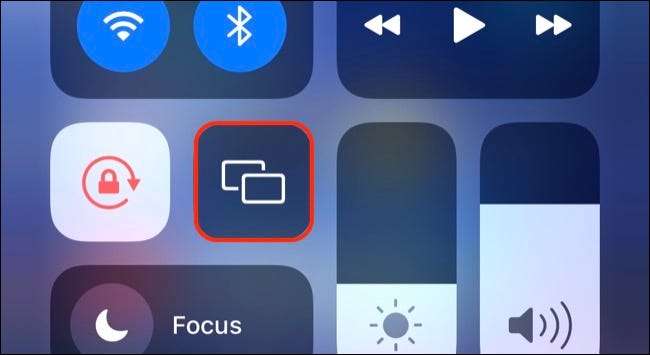
آپ بھی اب چل رہا ہے باکس طویل پریس کر سکتے ہیں.
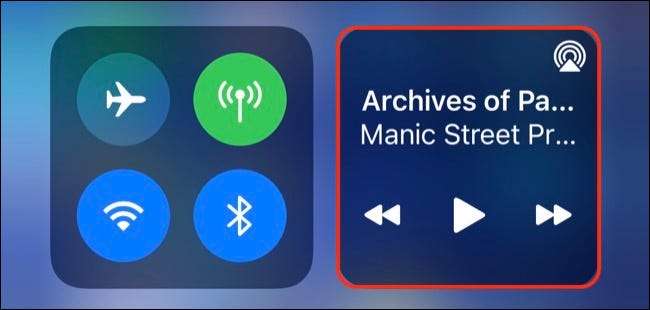
تب آلات کی ایک فہرست ظاہر کرنے کے AirPlay کے آئیکن پر ٹیپ کریں.
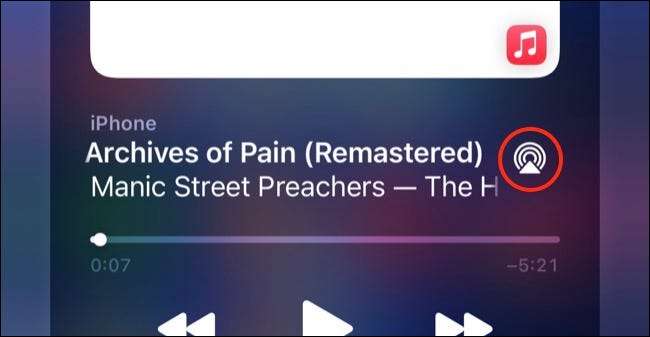
AirPlay کے کو فہرست میں سے آپ کے میک کریں. یہ فوری طور پر کام کرنا چاہئے آپ دونوں آلات پر ایک ہی ایپل ID استعمال کر رہے ہیں فراہم کی.
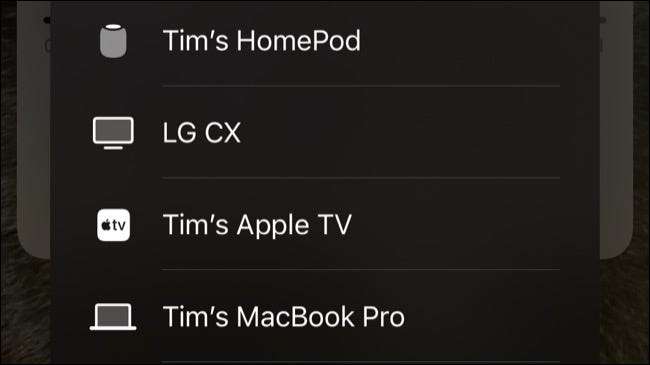
آپ ایک ہی نیٹ ورک پر رہنے کی ضرورت نہیں ہے، اور آپ کو ایک AirPlay کے ڈسپلے اور ایک AirPlay کے اسپیکر دونوں کے طور پر اپنے میک کا استعمال کر سکتے ہیں. اسی مینو میں سر پیچھے آپ کی خصوصیت کو چالو اور AirPlay استعمال بند کرنے کے لئے "سٹاپ سکرین مررنگ" یا "آئی فون" (یا جو کچھ بھی آلہ استعمال کر رہے ہیں) پر سوئچ واپس منتخب کرنے کے لئے استعمال کیا.
متعلقہ: اپنے آئی فون یا رکن پر کنٹرول سینٹر کا استعمال کیسے کریں
غیر فعال یا تخصیص AirPlay کے میک پر
AirPlay کے آپ کے اپنے آلات کے لئے خود کار طریقے سے کام کرتا ہے، آپ کو یہ حد کے اندر اندر ایک ہی نیٹ ورک یا کسی پر کوئی بھی اس کا استعمال کرنے کی اجازت دینے کے لئے اپنی مرضی کے مطابق کر سکتے ہیں. یہ ایک دفتر کی طرح ایک مشترکہ ماحول میں ہاتھ ہو سکتا ہے، لیکن آپ کو وقت کے سب پر اسے چھوڑنے کے لئے نہیں چاہتے ہیں.
سسٹم کی ترجیحات اور جی ٹی سر؛ اشتراک اور فہرست پر ظاہر ہوتا ہے کہ بائیں میں "AirPlay کے وصول" پر کلک کریں.
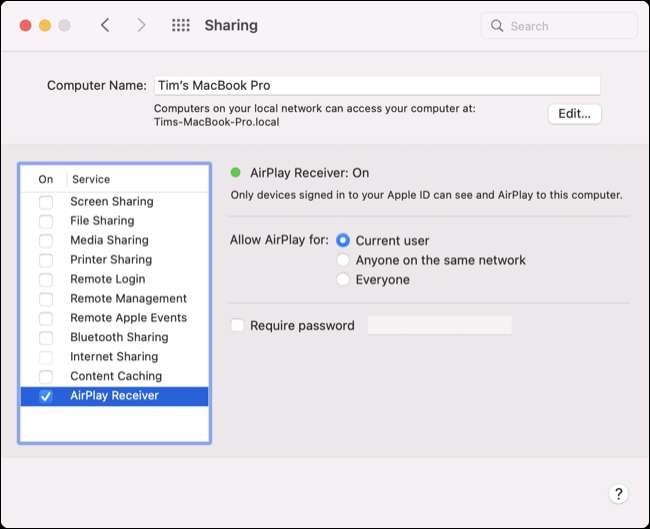
اب آپ کو ایک AirPlay کے مقام کے طور پر اپنے میک کا استعمال کر سکتے ہیں اس کا انتخاب کریں، اور آپ چاہتے ہیں تو اس کے بعد ایک پاس ورڈ مقرر فعال کرسکتے ہیں. آپ کو ایک پاس ورڈ مقرر نہیں ہے تو، آپ اب بھی ایک فوری طور پر اس جیسا کوئی اپنے Mac سے رابطہ قائم کرنا چاہتا ہے جب دیکھ لیں گے.
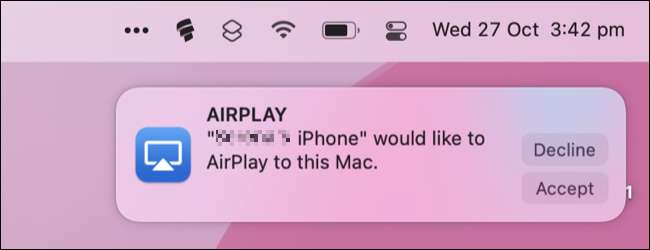
شیئرنگ کے تحت خصوصیت مکمل طور پر غیر منتخب "AirPlay کے وصول" کو غیر فعال کرنے کے لئے،.
اگر ہو سکے MacOS کے دیگر آلات کے بہت کو AirPlay کے
آنے والا AirPlay کے رسیور کے طور پر اپنے میک استعمال کرنے کے علاوہ میں، آپ کر سکتے ہیں بھی اپنے Mac سے ایپل ٹی وی سمیت دیگر آلات سے AirPlay کے، HomePod سمارٹ بولنے ، اور اب وائرلیس پروٹوکول کی حمایت کرتے ہیں کہ بہت سے تیسری پارٹی کے آلات.
MacOS کے کے نئے ورژن پر آپ اس کو تلاش کر لیں گے زیر کنٹرول سینٹر ، پرانے ورژن ہے جبکہ اس کی بجائے ایک وقف AirPlay کے بٹن کا استعمال کریں .







